Как сделать кнопку для плавного прокручивания страницы наверх?
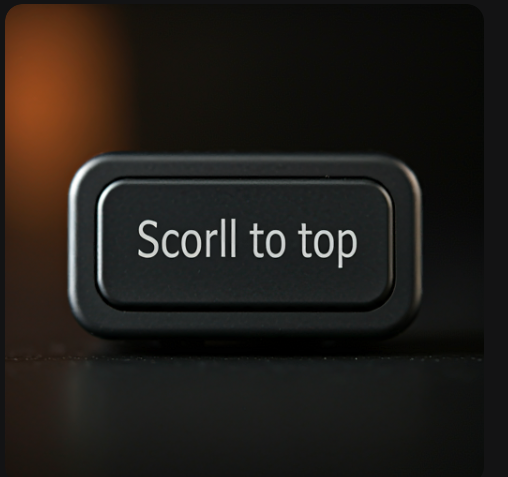
Добавление кнопки для плавного прокручивания страницы наверх — это простой, но полезный элемент для улучшения пользовательского опыта на веб-сайте. В этой статье рассмотрим, как создать такую кнопку, используя HTML, CSS и JavaScript.
Шаг 1: Верстка HTML
Первым шагом будет создание структуры HTML. Добавим кнопку в конец страницы, чтобы она отображалась всегда внизу.
<!DOCTYPE html>
<html lang="en">
<head>
<meta charset="UTF-8">
<meta name="viewport" content="width=device-width, initial-scale=1.0">
<title>Скролл наверх</title>
<link rel="stylesheet" href="styles.css">
</head>
<body>
<div class="content">
<!-- Длинный контент страницы -->
<h1>Пример длинного контента</h1>
<p>Много текста...</p>
<p>Много текста...</p>
<p>Много текста...</p>
</div>
<!-- Кнопка прокрутки наверх -->
<button id="scrollTopBtn" class="scroll-top-btn">Наверх</button>
<script src="script.js"></script>
</body>
</html>
Шаг 2: Стилизация кнопки с помощью CSS
Теперь создадим стили для нашей кнопки, чтобы она выглядела аккуратно и всегда оставалась видимой при прокрутке страницы.
/* Основной стиль страницы */
body {
font-family: Arial, sans-serif;
}
.content {
height: 2000px; /* Длинный контент */
padding: 20px;
}
/* Стиль кнопки "Наверх" */
.scroll-top-btn {
position: fixed;
bottom: 40px;
right: 40px;
background-color: #3498db;
color: white;
border: none;
padding: 10px 20px;
border-radius: 5px;
cursor: pointer;
font-size: 16px;
display: none; /* Кнопка скрыта по умолчанию */
transition: opacity 0.3s;
}
.scroll-top-btn:hover {
background-color: #2980b9;
}
Шаг 3: Добавление JavaScript для прокрутки
Теперь добавим логику с помощью JavaScript для того, чтобы кнопка появлялась при прокрутке страницы и выполняла плавную прокрутку наверх при клике.
// Получаем кнопку по ID
const scrollTopBtn = document.getElementById("scrollTopBtn");
// Добавляем событие на прокрутку окна
window.onscroll = function () {
toggleScrollTopBtn();
};
// Функция для отображения или скрытия кнопки
function toggleScrollTopBtn() {
if (document.body.scrollTop > 300 || document.documentElement.scrollTop > 300) {
scrollTopBtn.style.display = "block";
} else {
scrollTopBtn.style.display = "none";
}
}
// Добавляем обработчик события для плавной прокрутки наверх
scrollTopBtn.addEventListener("click", function () {
window.scrollTo({
top: 0,
behavior: "smooth" // Плавная прокрутка
});
});
Шаг 4: Детали работы скрипта
-
Отслеживание прокрутки: Функция window.onscroll запускается каждый раз, когда пользователь прокручивает страницу. Она вызывает функцию toggleScrollTopBtn, которая проверяет, сколько пикселей было прокручено вниз, и отображает или скрывает кнопку на основе этого значения.
-
Плавная прокрутка: Когда пользователь кликает на кнопку, срабатывает событие scrollTo с параметрами top: 0 (прокрутка в начало страницы) и behavior: "smooth" для плавного скроллинга.
Шаг 5: Адаптивность
Для лучшего пользовательского опыта можно сделать кнопку адаптивной для разных устройств, например, уменьшив её размер на мобильных устройствах:
@media screen and (max-width: 600px) {
.scroll-top-btn {
bottom: 20px;
right: 20px;
padding: 8px 16px;
font-size: 14px;
}
}
Таким образом мы создали кнопку для плавного скроллинга наверх, которая появляется, когда пользователь прокрутил страницу вниз. Этот элемент улучшит навигацию по сайту, особенно на страницах с длинным контентом.
-
Создано 16.09.2024 10:57:52

-
 Михаил Русаков
Михаил Русаков






Комментарии (0):
Для добавления комментариев надо войти в систему.
Если Вы ещё не зарегистрированы на сайте, то сначала зарегистрируйтесь.